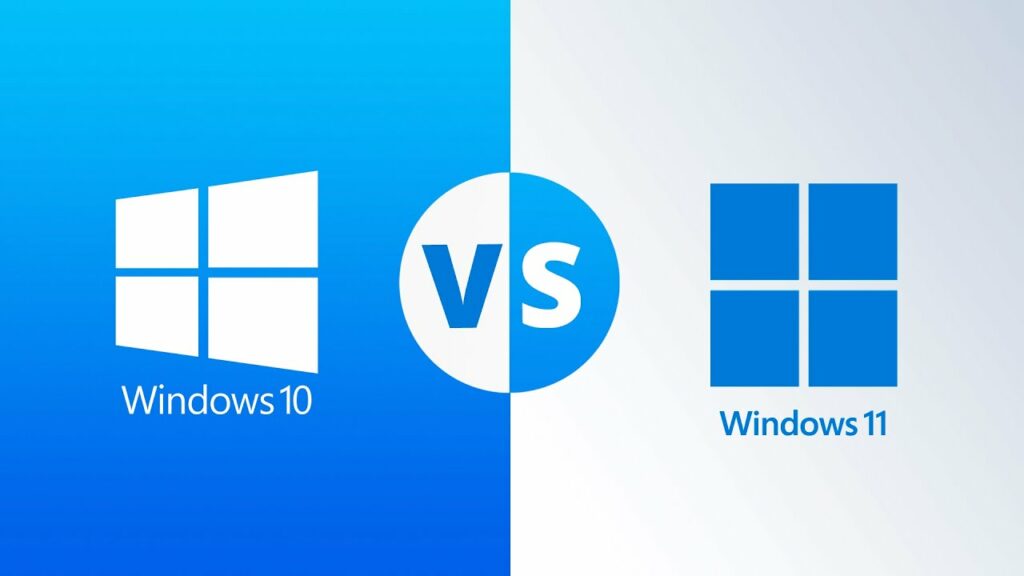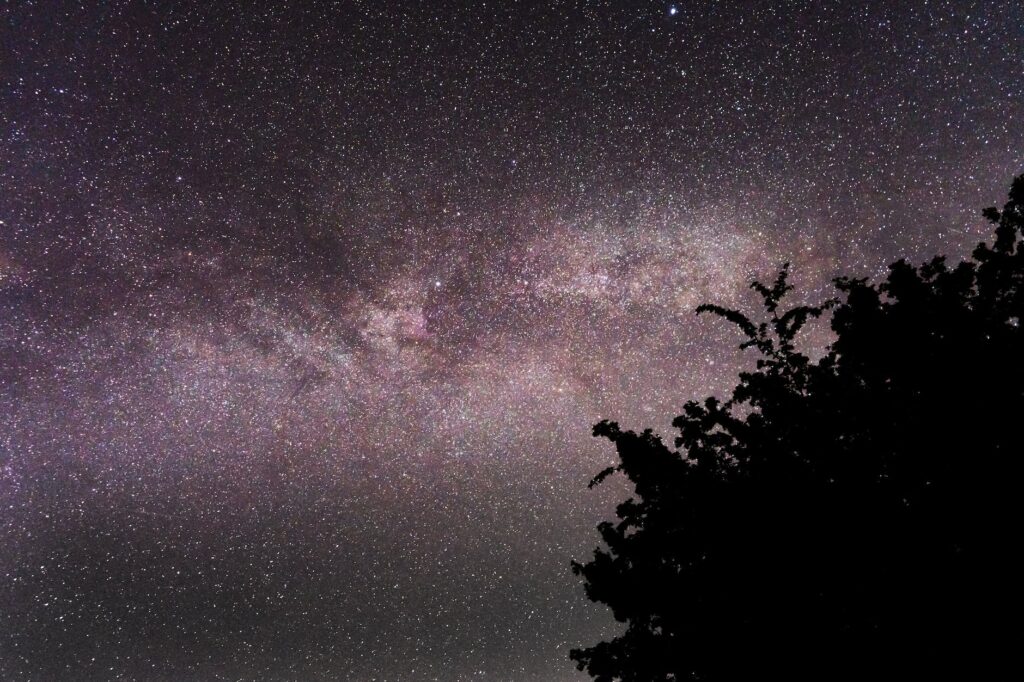O Windows 11 é o mais novo lançamento do Windows da Microsoft, e com ele vem muitas promessas e mudanças da Microsoft. De uma aparência nova e moderna a recursos totalmente novos, o Windows 11 é um pouco diferente do Windows 10.
Embora a maioria dessas diferenças seja cosmética, existem algumas mudanças notáveis que a Microsoft implementou em seu novo sistema operacional.
Vamos dar uma olhada nas maiores diferenças entre o Windows 10 e o Windows 11.
Uma nova barra de tarefas centralizada
Inicialize o Windows 11 e a primeira coisa que você notará é a barra de tarefas centralizada. Em comparação com a barra de tarefas orientada à esquerda do Windows 10, a barra de tarefas no Windows 11 parece mais com algo do macOS do que de uma plataforma da Microsoft, pois todas as versões do Windows têm uma barra de tarefas que reside à esquerda.
Além das mudanças posicionais, a barra de tarefas do Windows 11 perdeu e ganhou alguns recursos importantes. Por exemplo, você não pode torná-lo mais alto. Além disso, ao contrário do Windows 10, você não pode mover a barra de tarefas pela tela.
Além disso, você também perde a capacidade de diminuir os ícones da barra de tarefas no Windows 11, algo que você poderia fazer no Windows 10.
Dito isso, a Microsoft tentou dar um retoque significativo na barra de tarefas. Existem novas animações para iniciar, minimizar e maximizar aplicativos. Há também novos ícones para Pesquisa , Menu Iniciar , Widgets e Bate -papo .
Em suma, a barra de tarefas do Windows 11 mudou consideravelmente em comparação com o Windows 10.
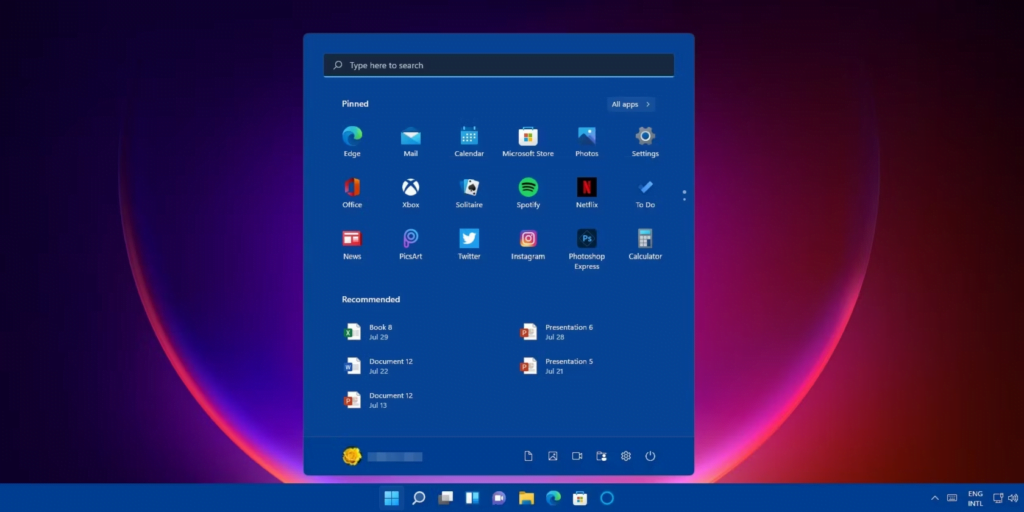
Novo menu Iniciar do Windows 11
Talvez a mudança mais controversa no Windows 11, o menu Iniciar do Windows 10 tenha desaparecido, e a Microsoft o substituiu por uma versão centralizada e simplificada sem Live Tiles.
Os Live Tiles são uma grande parte do menu Iniciar do Windows 10 . Quando a Microsoft os removeu do Windows 11, a empresa recebeu uma resposta vocal de ambos os lados do campo. As pessoas que adoravam a capacidade do Live Tiles de fornecer informações rapidamente lamentam sua perda. Por outro lado, pessoas que nunca os usaram, elogiam sua remoção.
No lugar de Live Tiles, temos uma seção de aplicativos fixados onde você pode fixar aplicativos para acesso mais rápido. Você pode clicar no botão Todos os aplicativos para ver todos os aplicativos que você instalou no seu PC.
Outra mudança no menu Iniciar do Windows 11 é a nova seção Recomendado , onde o sistema operacional exibe os aplicativos e arquivos mais usados. Você pode desativar a seção Recomendado de dentro do aplicativo Configurações se não gostar.
Por fim, assim como o Windows 10, o Windows 11 mantém a função de pesquisa do Menu Iniciar. A única diferença é que a barra de pesquisa agora está localizada na parte superior do menu e não na parte inferior.
Um novo painel de widgets brilhante
A Microsoft surpreendeu a todos no início de 2021 ao adicionar o widget Notícias e Interesses à barra de tarefas do Windows 10 . O widget exibe informações meteorológicas e notícias de diferentes pontos de venda. Você pode personalizar as notícias curtindo e removendo as entradas. E, de acordo com a Microsoft, o algoritmo de IA pegará seus interesses e fará a curadoria de um feed de notícias para você.
O painel Widgets no Windows 11 funciona exatamente como a versão do Windows 10, mas com algumas funcionalidades adicionais e novo design. No painel, há blocos que mostram notícias, informações meteorológicas, calendário, listas de tarefas e resultados esportivos. Você pode personalizar o layout até certo ponto adicionando e removendo widgets.
Resumindo, o painel Widgets exibe muito mais informações do que o recurso Notícias e Interesses do Windows 10. Além disso, é muito mais bonito de se ver.
Layouts de Snap do Windows 11
O Windows 10 permite que você encaixe os aplicativos no lugar arrastando-os para a borda da tela. Mas você precisa fazer o encaixe e o redimensionamento das janelas do aplicativo manualmente. O Windows 11 simplifica o processo por meio do Snap Layouts.
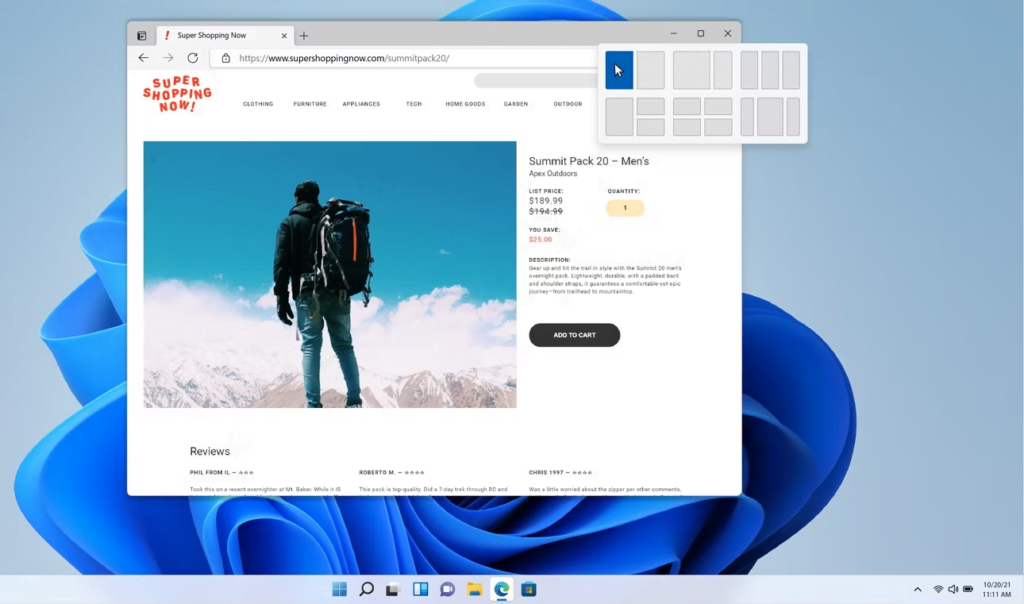
No Windows 11, se você passar o mouse sobre o botão minimizar/maximizar, aparecerá um menu mostrando os diferentes layouts de snap. Por exemplo, no menu, você pode optar por abrir dois aplicativos lado a lado clicando no layout relevante. Depois de escolher o layout, você pode escolher os aplicativos para preencher o layout.
Além disso, depois de definir os aplicativos dentro de um layout, você pode minimizá-los/maximizá-los como um grupo. Os layouts de grupo também se movem para qualquer monitor externo conectado.
Windows 11 vem com suporte para aplicativos Android
No início da era do Windows 10, a Microsoft queria que o Windows fosse um sistema operacional multiplataforma. De PCs a smartphones e consoles de jogos, o Windows 10 foi feito para alimentar tudo. Para tornar essa visão uma realidade, o Windows 10 precisava de aplicativos móveis.
Durante a conferência Build de 2015, a Microsoft anunciou o Project Astoria, um conjunto de ferramentas para facilitar a portabilidade de aplicativos Android e iOS para o Windows 10. O Project Astoria estava disponível apenas como beta e a empresa o cancelou no outono de 2016 para se concentrar nas ferramentas de portabilidade do iOS sozinho.
Em suma, o Windows 10 nunca teve aplicativos móveis. Um fato que ainda prejudica o Windows em ARM.
Desde então, o foco da Microsoft mudou de convencer os desenvolvedores a portar seus aplicativos para fazer o Windows executar aplicativos feitos para outras plataformas. E é por causa desse foco que o Windows 11 foi lançado com suporte para aplicativos Android .
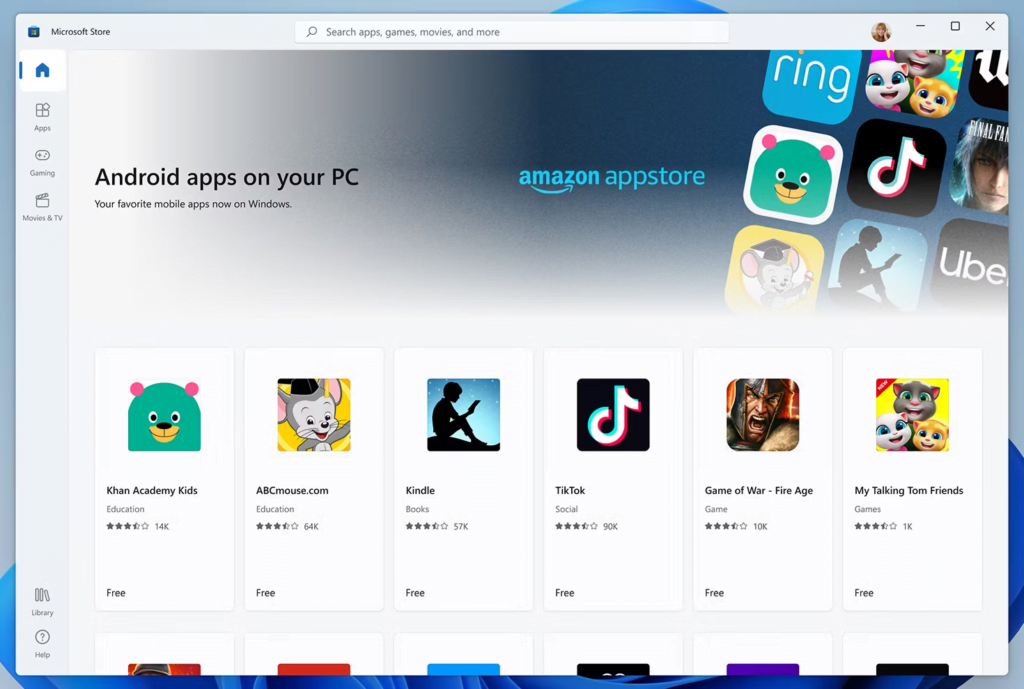
O Windows Subsystem for Android (WSA) permite que o Windows 11 execute aplicativos Android. Você pode instalar aplicativos em seu PC por meio da Amazon Appstore integrada à nova Microsoft Store. Como os aplicativos são executados nativamente, você pode instalá-los, fixá-los na barra de tarefas e agrupá-los em layouts.
Em essência, os aplicativos Android instalados em PCs com Windows 11 se comportam como aplicativos nativos do Windows, em sua maior parte. Com o suporte do Google Play Games no Windows , o ecossistema de aplicativos Android ficará ainda melhor.
O Windows 11 tem muito a oferecer. O sistema operacional parece moderno com uma estética limpa, um foco renovado em dispositivos baseados em tela sensível ao toque, suporte para aplicativos móveis e recursos focados em produtividade, como Snap Layouts.
Mas, apesar de todas as mudanças na interface do usuário e novos recursos, o Windows 11 é o Windows 10 disfarçado. Os dois sistemas operacionais têm mais em comum do que a Microsoft gostaria de admitir. Na verdade, o Windows 11 nem deveria ser chamado de “Windows 11”.